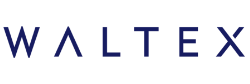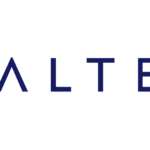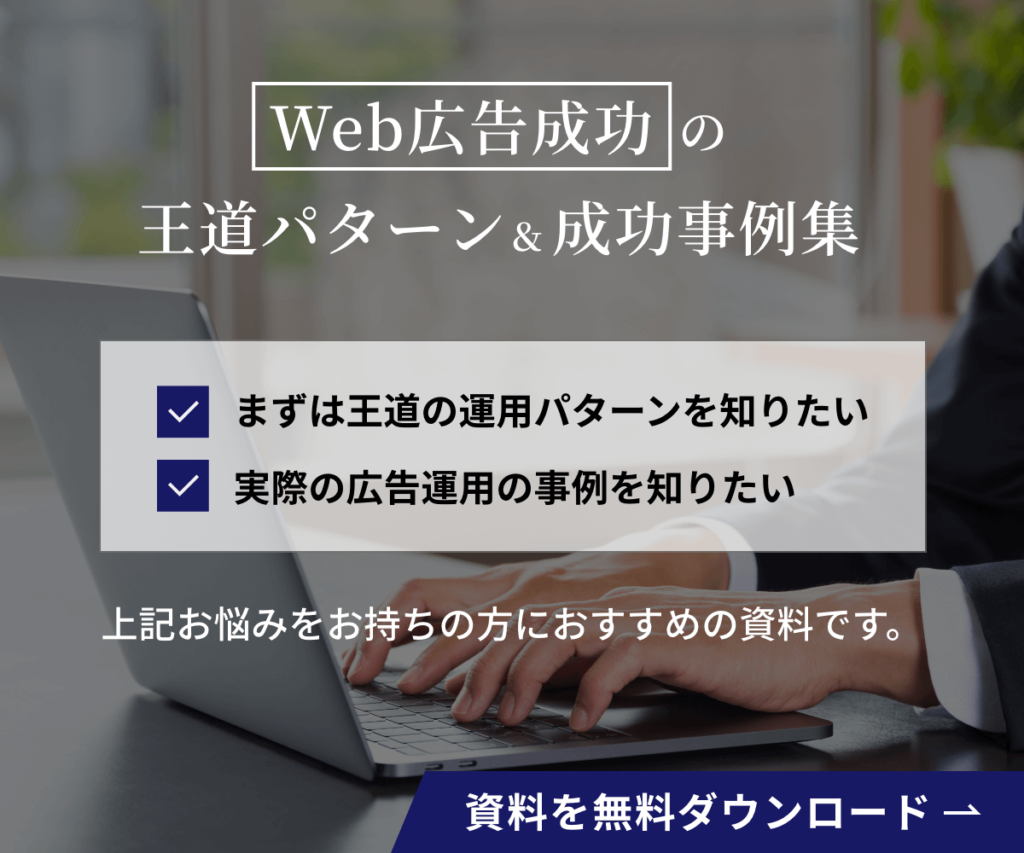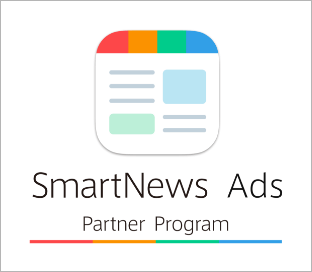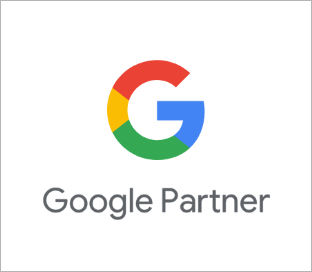【完全ガイド】GDNレスポンシブディスプレイ広告とは-掲載例やコツなど徹底解説

今やGDNの広告フォーマットの中でも主流となっているレスポンシブディスプレイ広告。
効果も出やすく、ネイティブ広告枠にも配信できるなど、様々なメリットがあります。
しかし、仕組みや実際の表示画面、入稿規定など疑問を持たれる方も多いのではないでしょうか。
そこでこの記事では、GDNレスポンシブディスプレイ広告で抑えておくべき必須知識から運用におけるポイントまで徹底解説します。
また弊社では、ディスプレイ広告の王道の運用パターンと成功事例をまとめた資料を無料プレゼント中です
「成果の出るアカウント構造やターゲティングを知りたい」という方は、以下のページからお気軽にダウンロードしてください。
目次
GDNレスポンシブディスプレイ広告とは
GDNのレスポンシブディスプレイ広告とは、入稿したアセット(画像や広告見出し、説明文など)を組み合わせて広告が自動生成され、あらゆる広告枠に掲載される広告です。
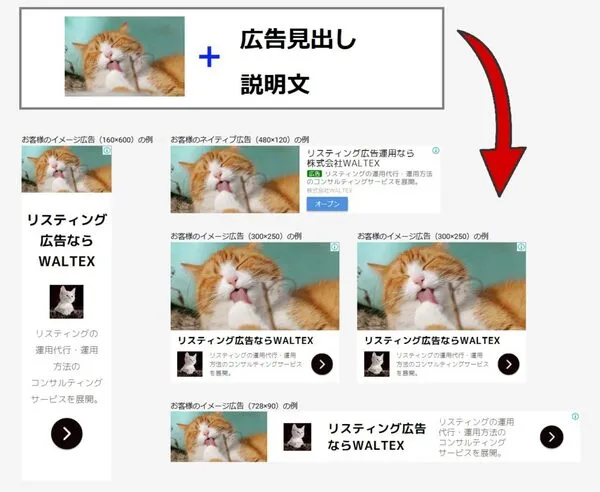
サイズやフォーマットも自動調整され、様々なサイズの広告枠に表示してくれます。
<入稿可能なアセット>
- 画像
- 広告見出し
- 説明文
- 動画
- ロゴ
通常のバナー広告では、広告枠に対応したサイズのバナーを入稿しなければ、そのサイズの広告枠には配信できません。
しかし、レスポンシブディスプレイ広告なら画像を最低1パターン入れるだけであらゆるサイズの広告枠に配信できます。
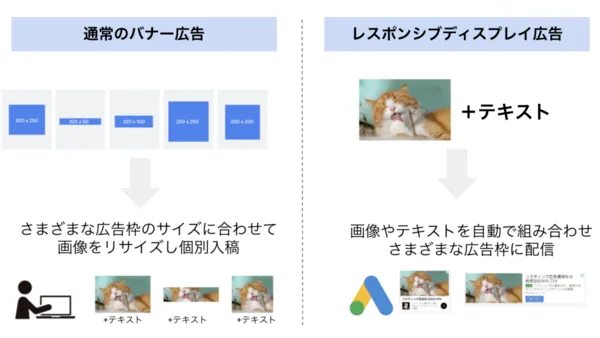
さらに、レスポンシブディスプレイ広告は「イメージ広告(バナー型広告)」だけでなく「テキスト広告」や「ネイティブ広告」にも対応しています。
機械学習に基づいて、広告枠に合わせて最適な表示形式で掲載されるのが特徴であり強みです。
GDNレスポンシブディスプレイ広告の掲載イメージ
ここでは、GDNレスポンシブディスプレイ広告の表示例(掲載例)を紹介していきます。
GDNレスポンシブディスプレイ広告は様々なメディアに掲載されますが、ここでは以下3つに分類して表示例を紹介します。
- Webサイトでの表示例
- YouTubeでの表示例
- Gmailでの表示例
1つずつ解説します。
Webサイトでの表示例
まずはメインの掲載先となるWebサイトの表示例をご紹介します。
Webサイトに表示されるGDNレスポンシブディスプレイ広告のフォーマットには
- イメージ広告(バナー型広告)
- テキスト広告
- ネイティブ広告
の3パターンがあるので、順番に見ていきましょう。
1.Webサイト(イメージ広告)の表示例
Webサイトにおけるイメージ広告は、次のように表示されます。
PCの場合▼
 スマートフォンの場合▼
スマートフォンの場合▼
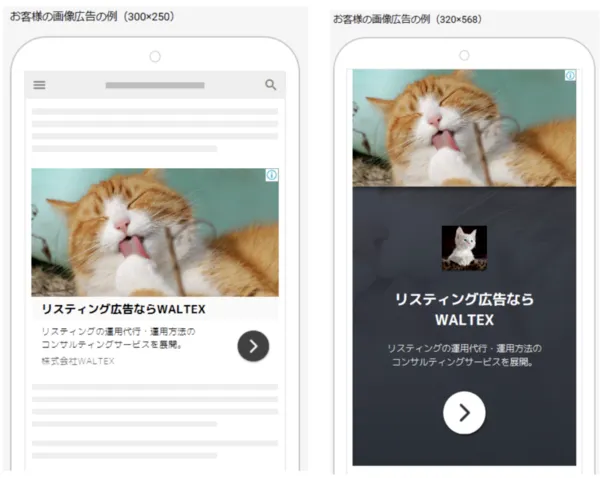
イメージ広告はレスポンシブディスプレイ広告の中でも、もっとも基本となるフォーマットです。
「レスポンシブディスプレイ広告と言えばこの形式」と思う方も多いと思います。
2.Webサイト(テキスト広告)の表示例
Webサイトにおけるテキスト広告は、次のように表示されます。
PCの場合▼
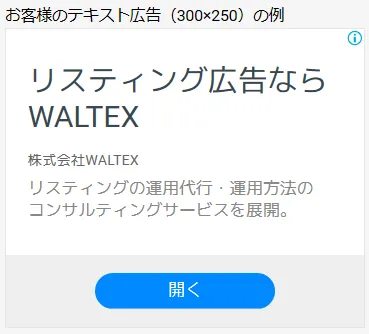 スマートフォンの場合▼
スマートフォンの場合▼
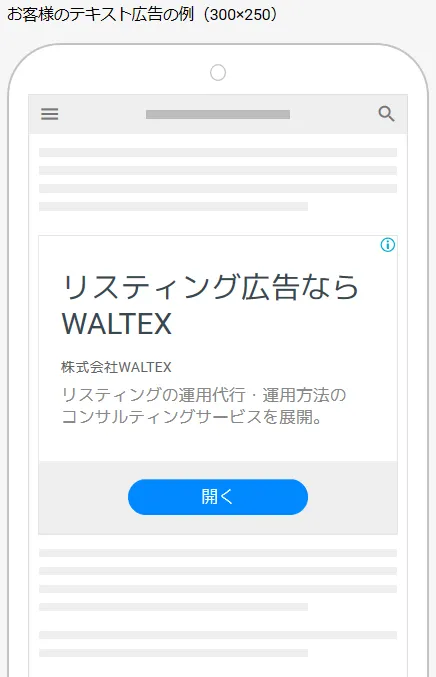 テキスト広告にしては大きなサイズの広告枠にも掲載されます。画像がない分、広告見出しの部分が大きく目立ちます。
テキスト広告にしては大きなサイズの広告枠にも掲載されます。画像がない分、広告見出しの部分が大きく目立ちます。
3.Webサイト(ネイティブ広告)の表示例
Webサイトにおけるネイティブ広告は、次のように表示されます。
PCの場合▼
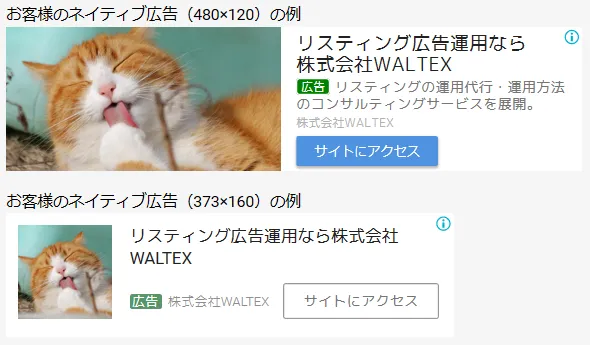 スマートフォンの場合▼
スマートフォンの場合▼
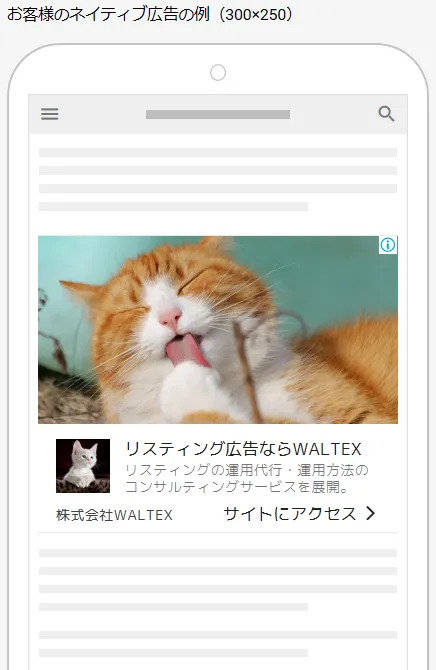 ネイティブ広告の掲載位置の例としては、ブログやニュースなどの記事フィードや関連記事などに表示されます。
ネイティブ広告の掲載位置の例としては、ブログやニュースなどの記事フィードや関連記事などに表示されます。
YouTubeでの表示例
YouTubeの場合、GDNレスポンシブディスプレイ広告は次のように表示されます。
PCの場合(動画内や再生ページの右上などに表示されます)▼
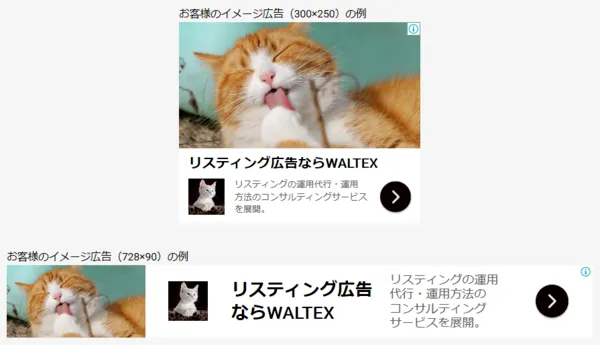
スマートフォンの場合(動画下・トップページ)▼
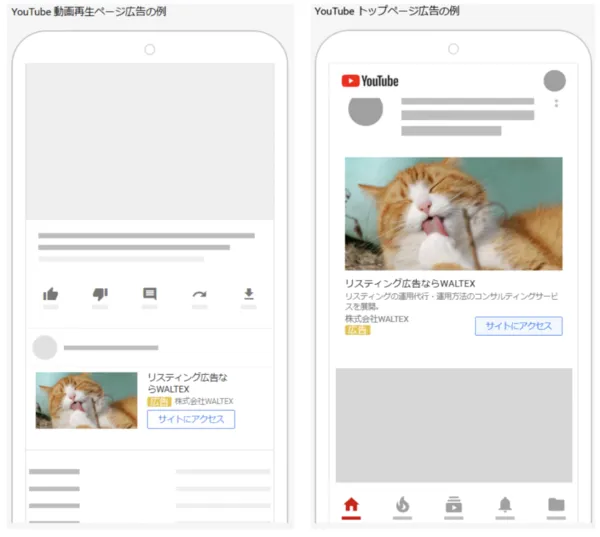
YouTubeと聞くと動画広告が浮かぶかもしれませんが、このようにディスプレイ広告も配信されます。
Gmailでの表示例
Gmailの場合、GDNレスポンシブディスプレイ広告は次のように表示されます。
PCの場合▼
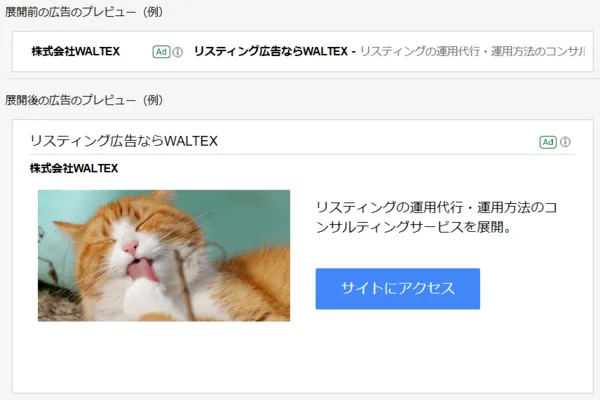 スマートフォンの場合▼
スマートフォンの場合▼
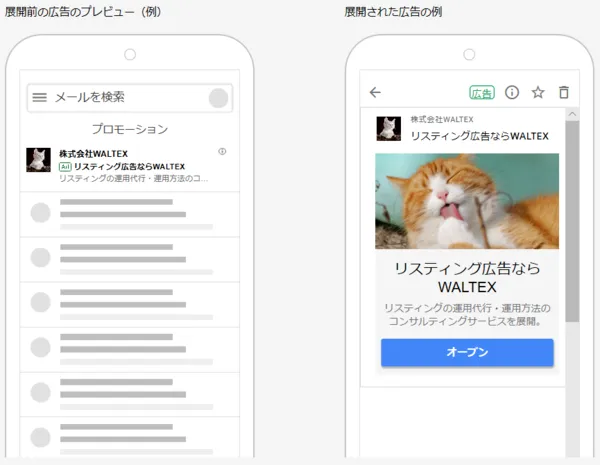 Gmailの場合、まずはメールボックスに掲載され、クリック(タップ)されると展開されます。
Gmailの場合、まずはメールボックスに掲載され、クリック(タップ)されると展開されます。
「LPに遷移するまで2クリック(タップ)必要」というのは忘れがちなので覚えておきましょう。LPまでのクリック(タップ)が多い分、離脱する可能性も上がります。
GDNレスポンシブディスプレイ広告4つのメリット
次に、GDNレスポンシブディスプレイ広告のメリットを紹介していきます。
レスポンシブディスプレイ広告のメリットはたくさんありますが、代表的なメリットは以下の4つです。
- インプレッションが向上する
- ネイティブ広告枠にも配信可能
- 画像1パターンで様々なサイズの広告枠に配信可能
- 成果が向上するよう広告配信が自動最適化される
それぞれ順番に解説していきます。
1. インプレッションが向上する
 レスポンシブディスプレイ広告は画像やテキストが自動で最適化され、様々なサイズの広告枠に表示されます。
レスポンシブディスプレイ広告は画像やテキストが自動で最適化され、様々なサイズの広告枠に表示されます。
これにより配信先が広がり、インプレッションが向上し、コンバージョン数のアップの可能性も見込めます。
特にリマーケティングはインプレッションが少ないケースが多いので、レスポンシブディスプレイ広告の活用がおすすめです。
2. ネイティブ広告枠にも配信可能
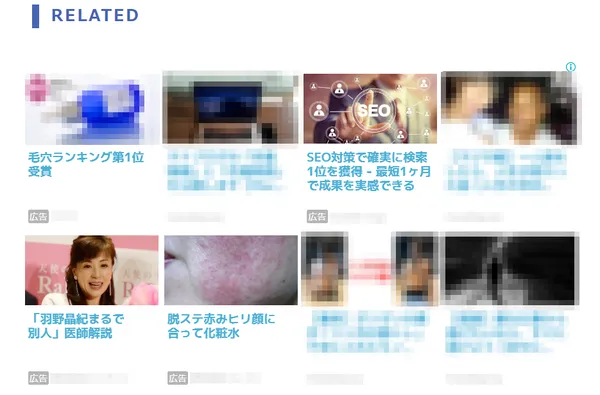
あらゆる広告枠に配信できるレスポンシブディスプレイ広告は、ネイティブ広告枠にも配信が可能です。
ブログやニュースを見ていると「関連コンテンツ」や「記事フィード」「記事内」などにさり気なく馴染んでいる広告を見かけませんか?それがネイティブ広告です。
ネイティブ広告は比較的「広告っぽさ」が少なく、ユーザーにとっても馴染みやすいというメリットがあります。
3. 画像1パターンで様々なサイズの広告枠に配信可能
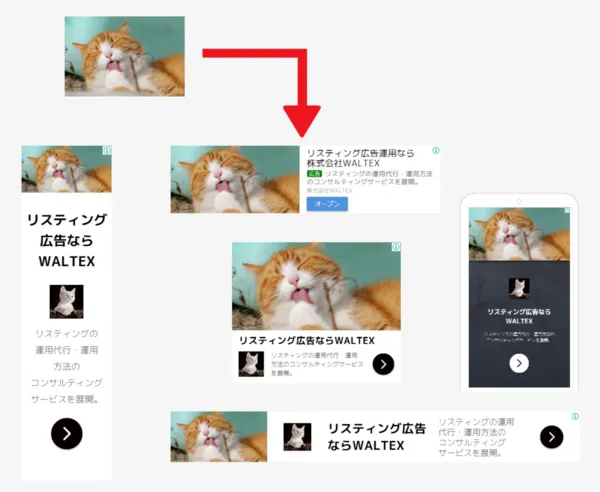
GDNレスポンシブディスプレイ広告では、最低1パターンの画像を入稿するだけで様々なサイズの広告枠に配信が可能です。
「何度もリサイズしてバナーを作って……」という必要がないため、手軽に画像を追加できます。
なので、他の広告と比べても高速でテストをしてPDCAを回すことが可能です。
4. 成果が向上するよう広告配信が自動最適化される
レスポンシブディスプレイは単に自動で広告を生成するのではなく、広告の掲載結果が向上するような最適な組み合わせで配信してくれます。
過去の配信履歴から予測し、例えば「動画のほうが画像より掲載結果が良い」と判断したら、動画の表示を増やすなどの最適化を行います。
運用者の手動調整の手間が省け、広告戦略や分析など核の部分に注力できるのもメリットです。
GDNレスポンシブディスプレイ広告2つのデメリット
GDNレスポンシブディスプレイのデメリットですが、正直そこまでデメリットはありません。
強いて言うなら、GDNレスポンシブディスプレイ広告のデメリットは次の2つです。
- テキストだけでも意味が通じるように作る必要がある
- 表示形式ごとのデータが確認できない
順番に解説していきます。
1. テキストだけでも意味が通じるように作る必要がある

レスポンシブディスプレイ広告では、画像なしのテキストのみで表示される可能性もあります。
そのため、テキストだけでも広告の意図が通じるように入稿しなければなりません。
広告主側としては「画像」と「テキスト」を入稿するので、ついそれらを組み合わせで考えてしまいがちです。
ですがクリエイティブを用意する際は、テキストだけでも内容がわかるように作成する必要があります。
2. 表示された形式ごとのデータが確認できない
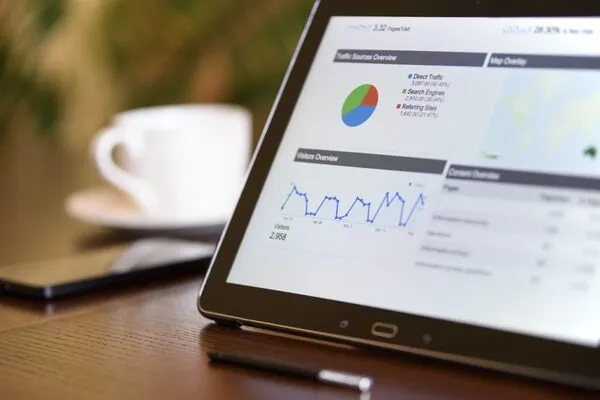
レスポンシブディスプレイ広告では、入稿した広告全体の実績は確認できますが、表示形式ごとの内訳データは確認できません。
そのため、分析や改善をする際は広告全体のデータをもとに行う必要があります。
GDNレスポンシブディスプレイ広告の入稿規定
ここでは、GDNレスポンシブディスプレイ広告の入稿規定について以下に分けて解説します。
- 画像、ロゴの入稿規定
- 動画の入稿規定
- テキストの入稿規定
なお、GDN全体の入稿規定の詳細は以下記事にまとめています。入稿規定についてより詳しく知りたい方はこちらをご一読ください。
画像、ロゴの入稿規定
レスポンシブディスプレイ広告を始める際は、以下の素材を用意する必要があります。
- 横長画像(必須)
- スクエア画像(必須)
- ロゴ(省略可)
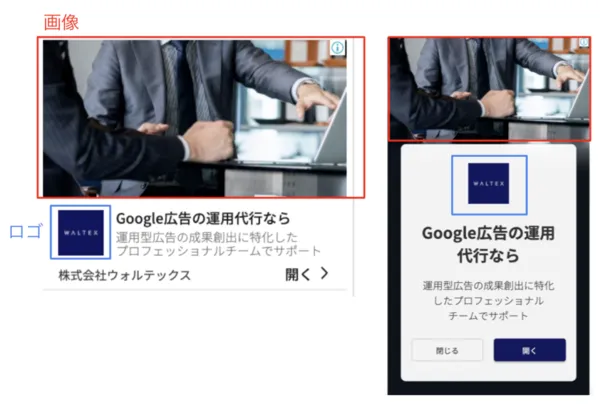
これらの詳しい入稿規定は次のとおりです。
| 素材 | サイズ規定 | ファイルサイズ上限 |
|---|---|---|
| 横長画像(必須) | 横縦比 1.91:1
最小サイズ 600×314 |
5,120 KB |
| スクエア画像(必須) | 横縦比 1:1
最小サイズ 300×300 |
5,120 KB |
| ロゴ(省略可) | 横縦比 1:1
最小サイズ 128×128 ※512×128以上の横長(4:1)ロゴの追加も推奨 |
5,120 KB |
なお、画像内の文字部分が画像全体の20%を超えないよう注意してください。20%を超えると、審査が不承認になってしまいます。
また、GIFなどのアニメーション画像は使用できません。
どのような画像を使うべきか迷った際は、Google広告ヘルプ「ディスプレイ広告:クリエイティブ作成時のおすすめの方法に関するガイド」も参考にしてみてください。
動画の入稿規定
GDNのレスポンシブディスプレイ広告では、任意で動画の設定も可能です。
動画の入稿規定は以下のとおりです。
| 素材 | 推奨アスペクト比 | 動画時間 |
|---|---|---|
| 動画 | 16:9、1:1、4:3、9:16 | 30秒以内 |
動画はYouTubeリンクの入稿で設定可能です。利用したい動画はYouTubeにアップロードする必要があります。
テキストの入稿規定
レスポンシブディスプレイ広告で入稿するテキストは以下の4種類です。
- 短い広告見出し
- 長い広告見出し
- 説明文
- 会社名
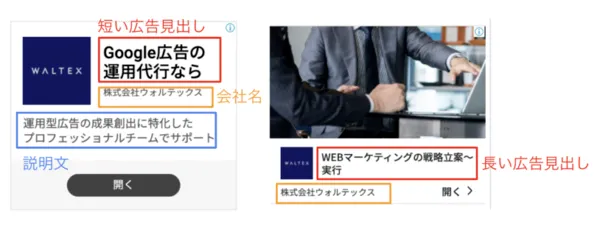
| 素材 | 最大文字数 | 設定可能数 |
|---|---|---|
| 短い広告見出し | 半角30文字、全角15文字 | 5個まで |
| 長い広告見出し | 半角90文字、全角45文字 | 1個 |
| 説明文 | 半角90文字、全角45文字 | 5個まで |
| 会社名 | 半角25文字、全角12文字 | 1個 |
長い広告見出しは、広告が大きい場合に短い広告見出しの代わりに表示されます。
なお、短い広告見出しと長い広告見出しで「!」は使えません。
GDNレスポンシブディスプレイ広告で成果を出すための4つのコツ
GDNレスポンシブディスプレイの活用のコツを知りたいという方もいるのではないでしょうか。
そんな方へ向けて、GDNレスポンシブディスプレイ広告で成果を出すための4つのコツを紹介します。
- 広告のテストを何度も行う
- GDNのターゲティングと組み合わせる
- 広告とLPに一貫性を持たせる
- テキストの検証を先に行う
順番に解説していきます。
1. 広告のテストを何度も行う

GDNレスポンシブディスプレイ広告では高速PDCAが成功のカギです。
「高速PDCA」と言うと大変に感じるかもしれません。ですが、画像はフリー素材を使えますし、テキストを変えるだけでも新しいクリエイティブが作れます。
凝ったバナーの制作や、バナーのリサイズが不要な空いた時間を広告のテストや検証に充てることをおすすめします。
積極的にPDCAを回し、自社の運用の勝ちパターンを見つけることが重要です。
2. GDNのターゲティングと組み合わせる
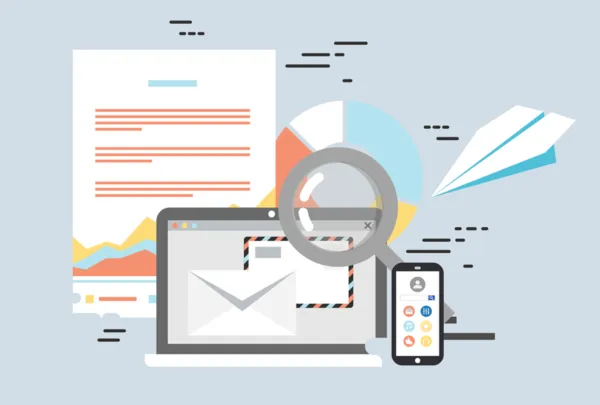
レスポンシブディスプレイ広告はあくまで広告フォーマットの1つです。ターゲティングと組み合わせることで効果を最大限に発揮します。
GDNは配信面に対するターゲティングだけでも「トピックターゲティング」「キーワードターゲティング」「プレースメントターゲティング」の3種類があります。
さらにユーザーに対するターゲティングを組み合わせれば、ターゲットを絞った効果的な広告配信が可能です。
特にリマーケティングは対象となるユーザーが少ない分、配信先が広がりやすいレスポンシブディスプレイ広告との相性は抜群です。
なお、Google広告のターゲティング一覧について知りたい方は、以下記事も参考にしてみてください。
3. 広告とLPに一貫性を持たせる
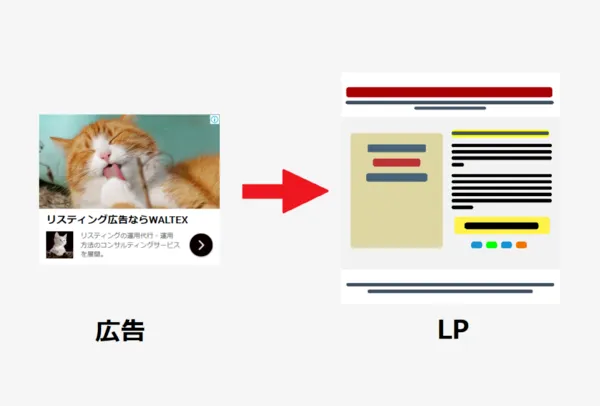
これはレスポンシブディスプレイ広告に限った話ではありませんが、広告とLPの関連性が薄いとユーザーは離脱してしまいます。
特にテキストとLPの関連性は非常に重要です。テキストの内容とLPのファーストビュー(最初に目に入る部分)が繋がっているかどうかはチェックしてみてください。
4. テキストの検証を先に行う

広告を配信し始めた初動の時期は、基本的に画像よりもテキストの検証を優先的に行うことをおすすめします。
理由は、GDNレスポンシブディスプレイ広告においては、画像よりもテキストのほうがクリック率やコンバージョン率に与える影響が大きいため(※)です。
なので、最初は画像は1~2パターンでもいいのでテキストを複数試してみてください。良いテキストの傾向が見えてきたら、画像の検証を進めていくのが効率的です。
GDNレスポンシブディスプレイ広告の設定方法
最後に、GDNレスポンシブディスプレイ広告の設定方法を解説します。
1.Google広告管理画面[広告と広告表示オプション]より[+]ボタンをクリック。[レスポンシブディスプレイ広告]を選択します。
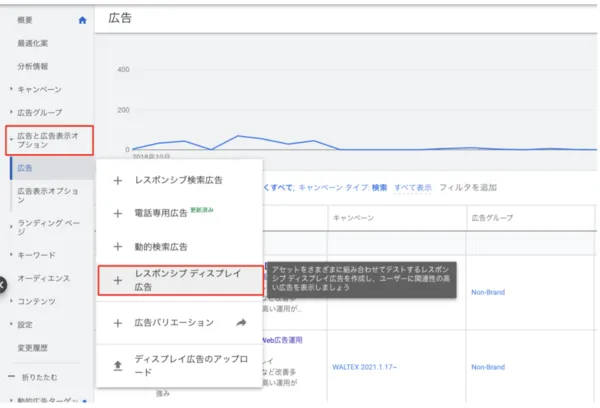
2.以下のような画面が現れるため、画像やテキストを入稿します。
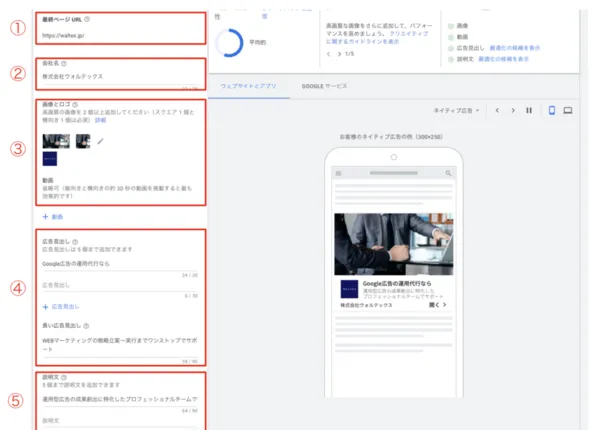
①最終ページURL:広告のリンク先URLを入力
②会社名:会社名を入力
③画像とロゴ/動画:画像を2個以上追加。動画は省略可能
④広告見出し/長い広告見出し:それぞれ半角30文字、90文字以内で入力
⑤説明文:90文字以内で入力
最後に[保存]をクリックし終了です。
テキスト設定時のヒントなどはGoogle公式ヘルプ「レスポンシブ ディスプレイ広告を作成する」も参考にしてみてください。
まとめ:GDNレスポンシブディスプレイ広告はおすすめのフォーマット!
本記事のまとめ
- GDNレスポンシブディスプレイ広告とは、入稿したアセットを組み合わせに自動的に生成される広告
- あらゆるサイズの広告枠へ自動調整してくれるため、リーチやインプレッションが伸びやすい
- テキストのみで表示されることもあるため、テキストだけで意図が伝わるよう入稿する必要がある
レスポンシブディスプレイ広告は画像や動画、テキストのアセットを入稿すると、自動で広告のスペースに合わせた最適な組み合わせで広告配信してくれる機能です。
クリエイティブ作成やキャンペーン管理の手間が省けるだけでなく、リーチや掲載結果の向上も見込めるおすすめなフォーマットです。GDNを運用中の方はぜひ使ってみてください。
さらにGDN広告を成功させたい方に向けて、弊社ではディスプレイ広告の王道運用パターンや成功事例をまとめた資料を無料でプレゼントしています!
数十社以上で成果を出した運用方法をまとめているので、ぜひお気軽にダウンロードください。
投稿者

- 株式会社WALTEX 代表取締役
-
「志を支援する」パーパスの元、デジタルマーケティング支援会社を経営。(2024年6期目/メンバー数約15名/最高年商2億)パーパスに共感したクライアントの成果創出を「誠実なエース人材のみ」でチームを構成し、エンドユーザー目線を徹底する方針で支援してます。
経歴:オプトで運用型広告コンサルタント→サイバーエージェントグループのウエディングパークにて、運用型広告の営業→WALTEXを創業。Speee様、KUMON様、DIGITALIO様など、大手から中小企業(ベンチャー/スタートアップ)まで支援実績インタビューをHPで公開中。